Mungkin pengguna layanan telkom speedy pernah mengalami hal seperti ini,
ketika pertama kali ingin membuka sebuah situs namun setelah proses
browesing malahan munculnya informasi "Halaman/File Tidak ada" dan pada
addressbar alamatnya berubah menjadi telkom.co.id/alamat situs yang
dituju, emang sangat menjengkelkan, apa lagi ketika alamat situ yang
dibuka pertama kali adalah alamat situs yang paling sering dan selalu
anda kunjungi. Dalam artikel ini sedikit membahas cara mengatasi masalah
"Halaman/File Tidak ada" pada Telkom Speedy.(seperti gambar dibawah
ini)
Untuk menghilangkan pesan error tersebut ada dua cara: yang pertama Anda
menghubungi call center telkom di 147, operator 147 mungkin tahu
penyebab dan solusinya. Tapi saya tidak akan menghubungi 147 karena
malas. "Saya takut tidak ditanggapi".
Langsung saja cara mengatasinya. Saat ini Saya menggunakan mozilla firefox sebagai browser. Caranya :
- Buka mozilla firefox
- Sebelum Anda membuka situs apapun, bersihkan history firefox Anda. Cara cepatnya adalah dengan menekan tombol Ctrl + Shift + Del pada keyboard. Muncul kotak dialog seperti gambar Berikut:
 |
| History di FireFox |
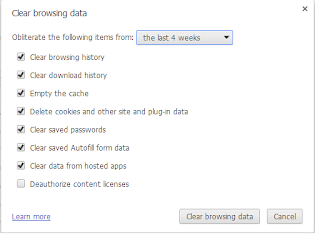 |
| History Google Chrome Aktifkan semua checklist pada pilihan Details |
- Setelah itu tutup mozilla Anda.
- Buka kembali mozilla Anda. Pastikan toolbar bookmarks Anda aktif. Perhatikan gambar berikut.
 |
| toolbar bookmarks |
Yang saya berikan tanda kotak merah panjang adalah bookmarks toolbar. Itu adalah bookmark dari beberapa situs yang sering saya kunjungi. Bila Anda tidak menemukannya klik kanan pada bagian tab bar (tanda panah merah miring pada gambar) dan aktifkan checklist dari Bookmarks Toolbar.
- Klik kanan di mana saja pada bookmarks toolbar, dan pilih New Bookmark untuk membuat bookmark baru. Buatlah sebuah bookmark dari situs yang tidak erlalu penting buat Anda. Misalnya saya buat tidak-penting.com. Kemudian klik Add
- Tiap kali Anda hendak internetan (browsing), klik lah terlebih dahulu situs kurang penting yang Anda buat tadi bookmarknya. Dan biasanya walaupun history browser sudah Anda bersihkan, kemungkinan situs pertama yang Anda buka tiap kali browsing masih akan di arahkan ke halaman error. Makanya, yang harus Anda klik pertama kali tiap browsing adalah bookmark situs tidak penting tadi.
- Buka tab baru dengan menekan Ctrl + T pada keyboard (Jangan tutup dulu situs yang menampilkan halaman error tadi). Pada tab baru inilah Anda silahkan buka situs apa saja yang ingin Anda kunjungi, misalnya detik.com atau facebook.com atau terserah Anda situs apa saja. Setelah terbuka, maka halaman error boleh Anda close (tutup). Untuk selanjutnya, tidak akan muncul halaman error lagi, kecuali Anda membuka situs yang menampilkan halaman error yang tadi.
- Intinya adalah, bila history sudah dibersihkan, kemudian sebuah situs menampilkan pesan halaman error, maka situs lain yang dibuka tidak akan 'terjangkit' lagi (tidak akan menampilkan halaman error). Yang terjangkit hanyalah satu situs yaitu situs kurang penting yang kita buat sebagai bookmark tadi. Maka tiap kali Anda mulai browsing, pertama kali kliklah terlebih dahulu situs tersebut. Anda bisa lihat contohnya dengan mengklik gambar 3 di atas. Anda bisa lihat pada bookmarks toolbars paling kiri ada logo telkom dan itu adalah situs yang 'terjangkit' situs telkom.co.id .
Demikian informasinya semoga bermanfaat









0 comments:
Post a Comment